
Votre ordinateur Windows vous pose-t-il plus de problèmes qu'auparavant? Au fil du temps, il semble augmenter de façon exponentielle ses erreurs et fichiers indésirables. Rester avec cela peut être une douleur, mais le bon logiciel le rend facile.
Nous vous avons montré notre méthode recommandée pour nettoyer Windows 10. Si vous êtes toujours à la recherche de la meilleure application de nettoyage de PC, iolo System Mechanic 16.5 promet d'accélérer votre système et de résoudre les problèmes automatiquement. Jetons un coup d'œil et voyons si ça fonctionne.
Pourquoi cet outil?
Vous pourriez vous demander: «Pourquoi devrais-je faire confiance à la recommandation de MakeUseOf, et pourquoi System Mechanic est-il le bon outil pour le travail de nettoyage de PC?
Chez MakeUseOf, nous mettons des outils comme System Mechanic à l'épreuve depuis plus de huit ans. Qu'il soit gratuit ou payant, nous avons vu assez d'outils pour savoir lesquels sont bons et lesquels ne valent pas la peine d'être utilisés. Nous avons montré le meilleur logiciel Windows Le meilleur logiciel Windows Le meilleur logiciel Windows Windows nage dans une mer d'applications gratuites. Lesquels pouvez-vous faire confiance et lesquels sont les meilleurs? Si vous n'êtes pas sûr ou avez besoin de résoudre une tâche spécifique, consultez cette liste. En savoir plus et quelles applications vous ne devriez pas payer pour économiser votre argent: 9 applications que vous ne devriez pas payer pour économiser votre argent: 9 applications que vous ne devriez pas payer Certaines abonnements valent vraiment le coût, mais d'autres vous devriez couper de vos dépenses. Voici plusieurs abonnements populaires que vous pouvez remplacer par des alternatives gratuites. Lire la suite .
Et iolo, la société derrière System Mechanic, existe depuis 1998. Ils se spécialisent dans les utilitaires de nettoyage de PC, et ont passé de nombreuses années à transformer leurs produits en les meilleurs outils qu'ils peuvent être pour vous. System Mechanic a reçu des critiques exceptionnelles de la part de PCMag, Tech Radar et Tom's Guide. Le logiciel a également un excellent historique de révision des utilisateurs finaux. La nouvelle version 16.5 est spécialement conçue pour rendre votre PC Windows 10 plus rapide que jamais.
Rencontrez le mécanicien du système
Installation de System Mechanic ne pouvait pas être plus facile. Visitez la page de téléchargement, obtenez le programme d'installation et lancez-le pour lancer le processus. Il n'y a pas d'options à configurer ou des barres d'outils poubelles imposées sur vous pendant le processus. Quoi de mieux, la politique de licence globale de System Mechanic signifie qu'un achat vous permet d'utiliser le logiciel sur plusieurs machines.
Une fois que vous l'avez lancé pour la première fois, System Mechanic vous indique qu'il doit effectuer une analyse rapide sur le tableau de bord. Cela ne changera rien sur votre système, alors laissez-le regarder.
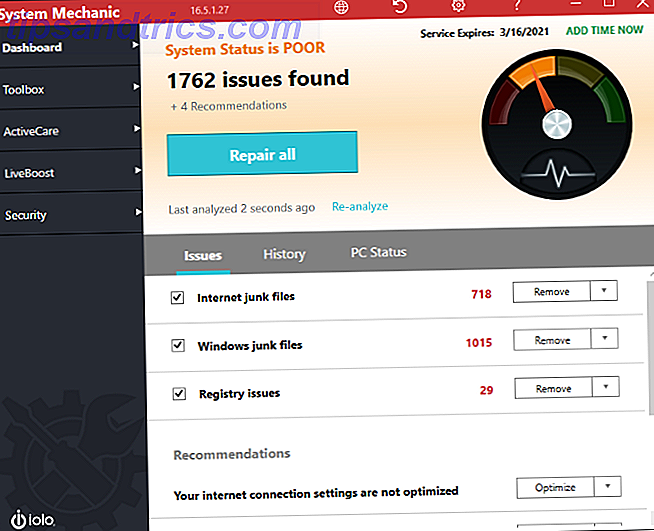
Après son premier passage, il m'a dit que le statut de mon ordinateur était Pauvre . Vous pouvez cliquer sur la flèche en regard de Supprimer et choisir Afficher les détails dans l'assistant pour afficher une répartition complète. Les problèmes qu'il trouve sont les suivants:
- Fichiers indésirables Internet, y compris le cache du navigateur et les cookies expirés. Au fil du temps, ceux-ci peuvent prendre beaucoup de place sur votre disque dur.
- Les fichiers Windows Junk contiennent des fichiers temporaires, des journaux d'erreurs, la Corbeille et des éléments de votre Presse-papiers. Ceux-ci sont inutiles la plupart du temps et gaspillent juste l'espace.
- Les problèmes de registre interceptent les clés de logiciel inutilisées, les associations de types de fichiers non valides et d'autres entrées incorrectes.
- La mémoire disponible défragmente votre RAM pour une meilleure stabilité et facilité d'utilisation.
Le logiciel vous fournit également des recommandations après l'exécution d'une analyse. System Mechanic vous permet d' afficher les détails d'un grand nombre d'options. Cela explique chaque entrée et comment cela affecte votre PC. Si vous êtes un utilisateur novice, c'est très apprécié.
Au cours de mes tests, ceux-ci ont affirmé que mes paramètres de connexion Internet n'étaient pas optimisés. Le logiciel m'a prévenu que je n'avais pas désactivé les fonctions de télémétrie de Windows 10. Il met également en évidence les programmes inutiles qui s'exécutent au démarrage, affichant un score de choix de communauté pour certaines entrées. Cela vous donne des conseils sur le fait de savoir si vous devez tirer un programme du démarrage sans avoir à le rechercher séparément.

Vous pouvez cliquer sur Réparer tout pour appliquer rapidement les correctifs recommandés, ou décocher les éléments que vous ne voulez pas modifier et réparer automatiquement le reste. Comme nous le verrons, System Mechanic le fait aussi en arrière-plan pour vous afin que vous n'oublierez pas.
La boîte à outils
Le tableau de bord vous donne un aperçu de ce que fait System Mechanic, mais les onglets de la barre latérale vous permettent de creuser dans tout ce que l'application a à offrir.
L'onglet Nettoyer est une collection d'outils de nettoyage des déchets. Si vous ne voulez pas tout nettoyer, vous pouvez essayer les outils Internet, Windows ou Registry Cleanup individuels. Vous trouverez également un programme de désinstallation avancé ici, qui exécute le programme de désinstallation de Windows intégré.

Speed Up contient des utilitaires qui augmentent la vitesse de votre machine. NetBooster vous permet d'optimiser les paramètres de connexion Internet pour votre vitesse. Vous pouvez également les personnaliser vous-même si vous le souhaitez. Laissez le logiciel les gérer automatiquement - beaucoup d'entre vous ne savent même pas quels sont les paramètres tels que DCA et NetDMA State, et encore moins ce qu'ils doivent être réglés.
Les autres outils de cette section sont un défragmenteur de disque et un optimiseur de programme que vous ne devez pas exécuter si vous utilisez un SSD, ainsi qu'un outil de nettoyage de la mémoire et l'Optimiseur de démarrage.
Ensuite, Protect dispose de certains outils pour assurer la sécurité de votre système. L' outil Security Optimizer corrige les vulnérabilités dans votre fichier hosts, Internet Explorer et les paramètres réseau. Privacy Shield désactivera certaines des options de confidentialité de Windows 10, et l' Incinérateur vous permet de supprimer en toute sécurité les fichiers afin que personne ne puisse les récupérer. Si vous devez détruire complètement les fichiers lorsque vous les purgez de la Corbeille, vous en avez besoin.

L'onglet Récupération rassemble utilement quelques liens vers des fonctionnalités Windows intégrées. Vous trouverez ici un raccourci vers l'utilitaire de résolution de problèmes intégré de Windows, qui permet de résoudre automatiquement certains problèmes liés au PC. Il existe également des raccourcis vers la fonction Restauration du système et la fonction de réinitialisation du PC si vous devez annuler certaines modifications.
Le dernier panneau, Gérer, ouvre un lien vers le raccourci du mode Dieu Comment activer le mode Dieu dans Windows 7, 8.1 et 10 Comment activer le mode Dieu dans Windows 7, 8.1 et 10 Windows a un raccourci caché pour voir tout le système paramètres à la fois. Voici comment accéder facilement au mode God. En savoir plus avec chaque entrée du Panneau de configuration. Cela vous donne beaucoup plus d'options que ce qui est disponible par défaut dans Windows et sera parfait pour les utilisateurs expérimentés.
Autres caractéristiques
System Mechanic a quelques astuces pour compléter son package.
La fonction ActiveCare exécute automatiquement la plupart des processus ci-dessus lorsque vous êtes absent de votre PC. Vous pouvez basculer entre les options individuelles, comme la réparation du Registre, la désactivation des programmes de démarrage inutiles et la suppression des fichiers inutiles. Cela vous permet de garder votre système propre sans avoir à vous soucier de tout faire manuellement, donc c'est très pratique.

LiveBoost est un ensemble de fonctionnalités qui visent à améliorer le processeur, la mémoire et les disques durs de votre système. L'optimisation du processeur empêche les tâches en arrière-plan de monopoliser les ressources du processeur, tandis que la fonction RamJet prend la mémoire gaspillée par les applications en arrière-plan et la donne à vos programmes actifs. AcceleWrite augmente les performances en accélérant l'écriture de votre ordinateur sur les disques durs.
L'onglet Sécurité s'assure que vous disposez de tous les outils de sécurité dont vous avez besoin. Il vérifie que vous avez un logiciel de sécurité installé et vous donne le clair si c'est le cas. Si vous êtes intéressé, cet onglet fournit également un lien vers System Mechanic Pro, qui inclut son propre antivirus. Cette section garantit également que vous disposez d'un pare-feu opérationnel.
Vous pouvez cliquer sur l'icône en forme de flèche en haut de la fenêtre pour ouvrir SafetyNet, ce qui vous permet d' annuler toutes les modifications que vous avez apportées au logiciel. C'est une bonne façon de s'assurer qu'un nettoyage accidentel ne gâche pas votre système.

C'est une bonne idée de cliquer sur l'équipement Paramètres pour personnaliser le fonctionnement du système. Vous pouvez définir ici la fréquence à laquelle System Mechanic exécute une analyse et une réparation automatiques, empêche le fonctionnement du logiciel lorsque votre ordinateur portable n'est pas branché et vous permet d'exclure les fichiers de la suppression des fichiers indésirables.
Valeur du mécanicien du système
System Mechanic est normalement de 50 $, mais si vous cliquez ici, vous aurez 15 mois pour le prix de 12, plus 50% de réduction. C'est 24, 95 $!
Bien qu'il existe de nombreuses applications de nettoyage de PC disponibles, System Mechanic offre beaucoup de valeur supplémentaire.
System Mechanic est simple à utiliser. Le tableau de bord et ActiveCare facilitent la maintenance du PC, même si vous n'avez pas beaucoup d'expérience en informatique. Il suffit de cliquer sur un bouton pour tout réparer et vous êtes prêt à partir. Activez l'optimisation du processeur et de la RAM et votre machine fonctionnera mieux.

Que vous ayez un nouveau PC et que vous souhaitiez le faire fonctionner sans problème ou que vous souhaitiez augmenter votre ancienne machine, System Mechanic est un excellent choix. Il offre un nettoyage puissant pour supprimer les fichiers inutiles, améliore les performances de votre PC et fonctionne selon un calendrier afin que vous n'ayez pas à vous en soucier. Les utilisateurs novices obtiennent des descriptions utiles de ce que tout fait, et vous obtenez un système agréable et propre.
Téléchargez-le maintenant et voyez si System Mechanic va booster votre ordinateur à de nouveaux niveaux de génial.
Faites-nous savoir si vous allez essayer System Mechanic dans les commentaires!
Crédit d'image: Nata-Lia via Shutterstock

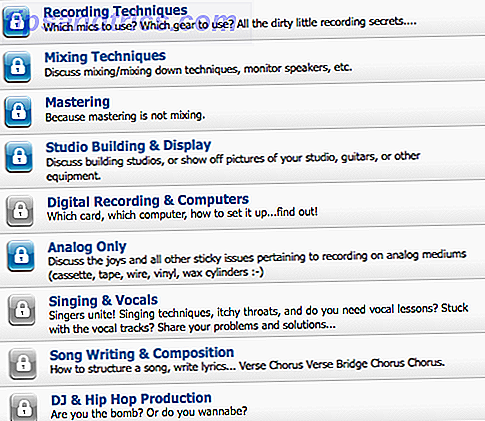

![Internet est saturé d'opinion et pourquoi je quitte les débats [Avis]](https://www.tipsandtrics.com/img/internet/838/internet-is-opinion-saturated.jpg)